Daftar isi
Jika Anda pernah menghadapi situasi di mana Anda tidak dapat menghapus foto dari kartu SD di Mac, Anda tidak sendirian. Banyak pengguna yang mengalami kesulitan dengan masalah ini, tidak mengetahui apa penyebabnya atau cara memperbaikinya. Masalah ini mungkin disebabkan oleh kartu SD yang terkunci, pengaturan izin file yang salah, atau bahkan kesalahan perangkat lunak sederhana. EaseUS akan memandu Anda dalam mengatasi masalah ini dan mengajarkan cara menghilangkan kesalahan ini.
Anda telah mencolokkan kartu SD ke Mac, mencoba menghapus beberapa foto lama, tetapi Anda menghadapi masalah yang menjengkelkan - Anda tidak bisa melakukannya. Ada beberapa alasan mengapa hal ini bisa terjadi.
Kartu SD mungkin terkunci; mungkin ada gangguan perangkat lunak, sistem berkas tidak kompatibel, atau mungkin izin berkas tidak ditetapkan dengan benar . Apa pun alasannya, ini adalah masalah umum yang dialami banyak pengguna Mac. Jadi, berikut ini beberapa perbaikan yang dapat membantu Anda mengatasi masalah ini.
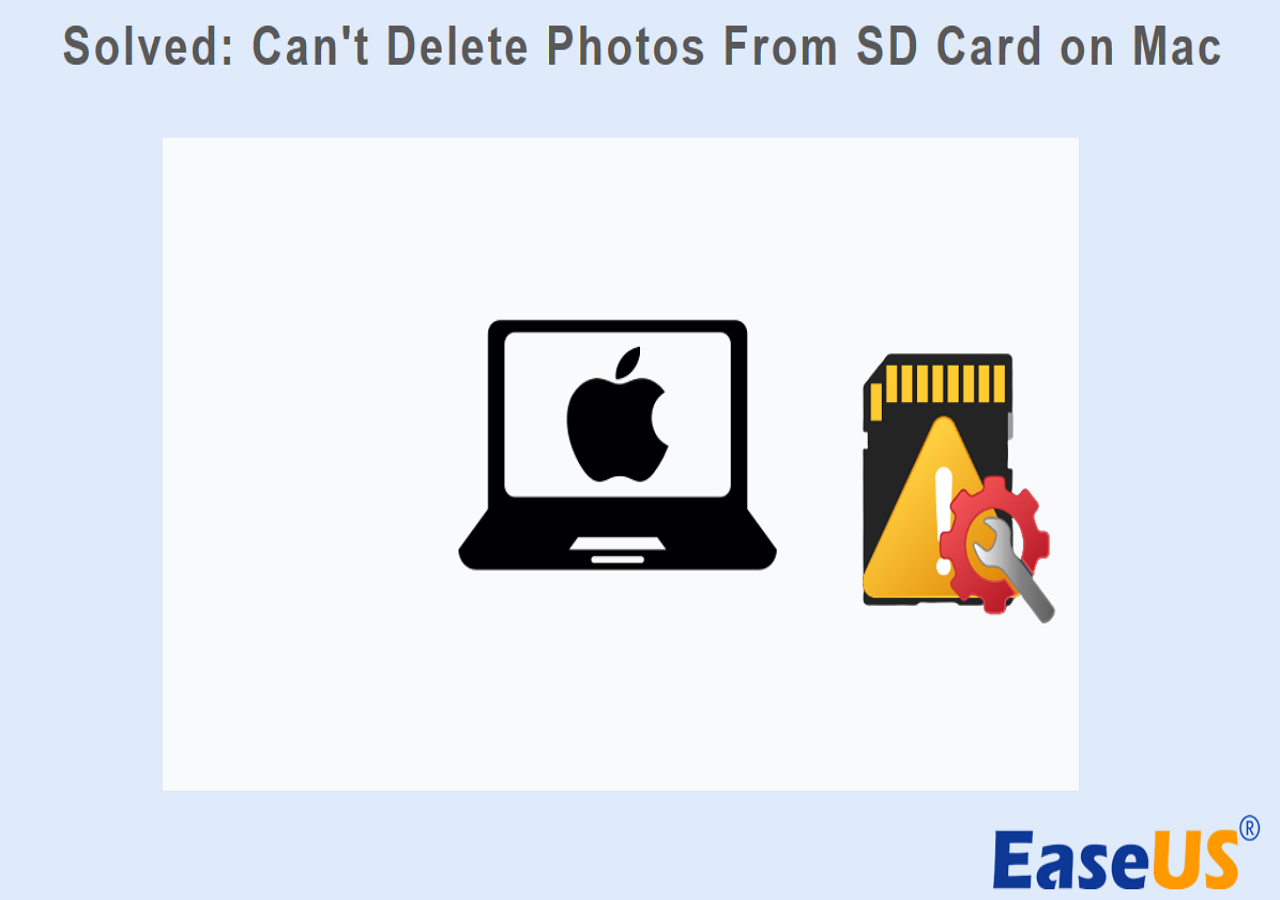
Baca Juga: Cara Mengatasi Tidak Dapat Menghapus File di Hard Drive Eksternal
Namun jangan khawatir! Panduan ini dibuat khusus untuk Anda. Kami akan membahas beberapa kemungkinan penyebab masalah ini dan menyajikan solusi yang mudah diikuti untuk membantu Anda mendapatkan kembali kendali atas kartu SD Anda. Jadi, mari kita langsung bahas dan pecahkan teka-teki ini sekali dan untuk selamanya.
Panduan ini akan memandu Anda melalui 4 metode yang dapat Anda coba untuk mengatasi masalah tidak dapat menghapus foto dari kartu SD di Mac.
Metode pertama melibatkan perubahan izin pada Mac Anda. Prosesnya mungkin agak rumit bagi pemula, jadi berikut ini beberapa langkah mudah untuk melakukannya:
Langkah 1. Klik kanan pada ikon kartu SD di desktop Anda dan pilih opsi "Dapatkan Info".
Langkah 2. Di jendela berikutnya yang muncul, lihat di sudut kanan bawah. Jika tertulis "Terkunci," batalkan pilihan opsi tersebut.
Langkah 3. Sekarang, lihat tab "Berbagi & Izin" di bagian bawah jendela "Info". Cukup klik ikon panah, dan beberapa opsi baru akan muncul.

Langkah 4. Anda akan diminta memasukkan kata sandi administrator. Setelah selesai, ubah izin menjadi "Baca & Tulis".
Langkah 5. Kartu SD Anda sekarang seharusnya sudah tidak terkunci, dan Anda dapat mencoba menghapus foto-foto tersebut sekarang.
Jika mengubah izin tidak berhasil, Anda mungkin ingin mencoba menggunakan EaseUS NTFS untuk Mac . Aplikasi ini dapat membantu Anda mengelola berkas pada kartu SD, menulis ke NTFS, dan menghapus foto pada kartu SD di Mac dengan klik sederhana. Mudah digunakan dan cocok untuk pemula. Tanpa memformat kartu SD, alat ini memungkinkan Anda menghapus foto atau mengedit foto pada kartu SD NTFS.
Cukup unduh dan instal EaseUS NTFS untuk Mac dari situs web resmi dan ikuti langkah-langkah di bawah ini untuk memulai:
Langkah 1. Luncurkan dan aktifkan EaseUS NTFS untuk Mac. Klik "Saya sudah memiliki lisensi" untuk membuka kunci perangkat lunak ini.
Langkah 2. Hubungkan drive NTFS ke Mac, EaseUS NTFS for Mac akan secara otomatis mendeteksi perangkat tersebut. Pilih drive Anda dan Anda akan melihatnya sekarang ditandai sebagai 'Read-only'. Klik "Enable Writable" untuk menambahkan hak baca dan tulis ke drive tersebut.
Langkah 3. Ketika status drive NTFS berubah menjadi "Writable".
Langkah 4. EaseUS NTFS untuk Mac akan memunculkan jendela untuk membantu Mac mendapatkan akses ke drive NTFS:
Langkah 5. Saat EaseUS NTFS untuk Mac dimulai ulang, Anda dapat membuka untuk memeriksa, membaca, menulis, dan bahkan memodifikasi data yang tersimpan pada perangkat NTFS.
Setelah selesai, Anda dapat mulai menghapus foto di kartu SD tanpa masalah. Berikut ini beberapa fitur dan alat lain yang dapat Anda gunakan:
EaseUS NTFS for Mac adalah alat yang tangguh untuk membantu Anda menulis atau mengedit foto/file dari kartu SD NTFS di Mac. Jangan ragu untuk mengunduh alat ini untuk mencobanya.
Satu lagi perbaikan cepat yang dapat Anda gunakan untuk menghapus foto dari kartu SD di Mac adalah dengan membuka kunci kartu SD secara fisik.
Sebagian besar kartu SD memiliki kunci fisik yang dapat diaktifkan untuk memberikan atau menolak akses tulis. Jadi, jika kartu Anda terkunci, Anda tidak akan dapat menghapus atau menulis file baru ke dalamnya. Anda dapat membuka kunci kartu SD dengan mengikuti langkah-langkah berikut:
Langkah 1. Cari kunci pada kartu SD. Kunci tersebut akan terlihat seperti gambar di bawah ini.
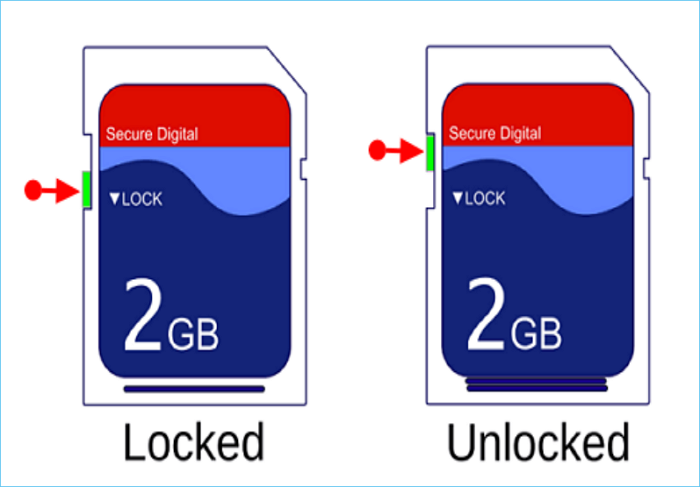
Langkah 2. Geser tab ke ujung lainnya untuk membuka kunci kartu SD Anda.
Langkah 3. Coba hapus foto pada kartu SD Anda untuk melihat apakah Anda memiliki akses tulis.
Anda Mungkin Juga Menyukai:
Jika tidak ada solusi di atas yang berhasil untuk Anda, opsi lain yang mungkin perlu Anda pertimbangkan adalah memformat kartu SD Anda. Namun, proses ini akan menghapus kartu SD Anda sepenuhnya dan tidak disarankan untuk pemula. Berikut cara memformat kartu SD Anda di Mac:
Langkah 1. Hubungkan kartu SD Anda ke Mac dan buka alat "Disk Utility". Anda dapat menemukannya di folder "Utilities" yang terdapat di tab "Applications".
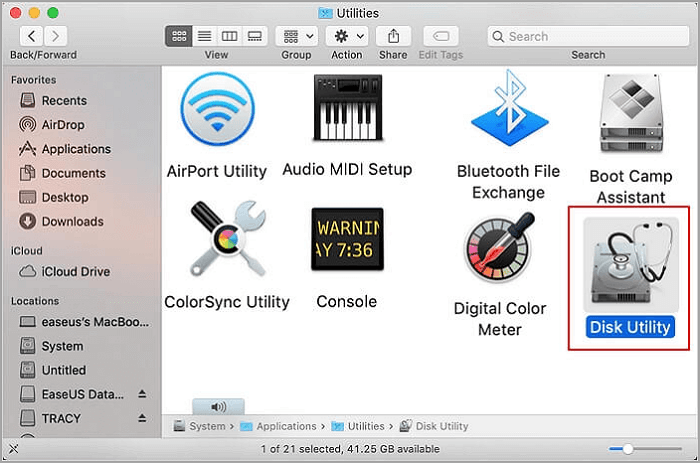
Langkah 2. Di bilah sisi "Disk Utility", pilih kartu SD Anda dan klik tombol "Erase" yang ada di bagian atas jendela.
Langkah 3. Isi detail format. Pilih format yang kompatibel dengan perangkat Anda (bagi sebagian besar pengguna, MS-DOS (FAT) atau ExFAT adalah pilihan yang baik).
Langkah 4. Sekarang, klik tombol "Hapus", dan kartu SD akan diformat.
Langkah 5. Coba tambahkan foto baru lalu hapus untuk memeriksa apakah masalahnya masih ada.
Jika Anda menggunakan USB, Anda dapat mengeklik tautan di bawah untuk mempelajari cara memformat USB ke FAT32 di Mac .
Tidak dapat menghapus foto dari kartu SD di Mac bisa menjadi masalah yang menjengkelkan, tetapi sering kali dapat diatasi dengan mudah. Mengubah izin atau menggunakan aplikasi seperti EaseUS NTFS untuk Mac sering kali dapat mengatasi masalah tersebut. Jadi, tunggu apa lagi? Cukup ikuti panduan di atas dan perbaiki masalah kartu SD di Mac hari ini.
Ngomong-ngomong, Anda dapat membagikan artikel ini untuk membantu pengguna lain yang menghadapi masalah yang sama. Klik tombol untuk membagikannya sekarang.
Saya harap panduan di atas telah membantu Anda menghapus foto dari kartu SD di Mac Anda. Namun, jika Anda masih memiliki pertanyaan, periksa FAQ di bawah ini.
1. Mengapa saya tidak dapat menghapus file dari kartu SD di Mac saya?
Ada beberapa alasan mengapa hal ini terjadi. Bisa jadi kartu SD terkunci, ada gangguan perangkat lunak, atau izin berkas tidak ditetapkan dengan benar. Masalah ini biasanya mudah diperbaiki.
2. Bagaimana cara menghapus gambar dari kartu SD di Android?
Pada perangkat Android, Anda biasanya akan membuka aplikasi Galeri atau Foto, memilih foto yang ingin dihapus, lalu mengetuk ikon hapus atau tempat sampah. Anda juga dapat menggunakan pengelola file dan menghapus foto menggunakan pengelola file tersebut.
3. Mengapa file muncul kembali setelah saya menghapusnya dari kartu SD?
Jika file muncul kembali setelah dihapus, hal itu mungkin disebabkan oleh kartu SD yang rusak. Hal itu juga dapat disebabkan oleh virus atau malware. Anda mungkin perlu memformat kartu SD untuk mengatasi masalah ini, tetapi ingatlah untuk mencadangkan file penting terlebih dahulu, karena proses ini akan menghapus semua data pada kartu.
Artikel Terkait - JUGA DI PERANGKAT LUNAK EaseUS




